컴퓨터/노트북/인터넷
IT 컴퓨터 기기를 좋아하는 사람들의 모임방
단축키
Prev이전 문서
Next다음 문서
단축키
Prev이전 문서
Next다음 문서
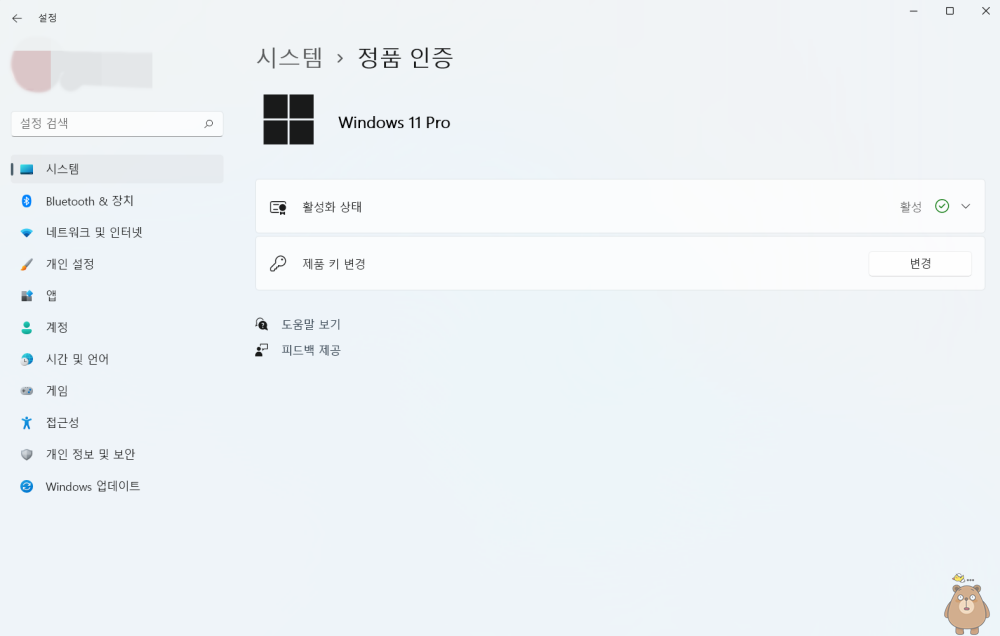
윈도우11 정품인증 방법은 다양하다. 요즘은 커맨드 cmd에서 명령어를 쳐넣는 방법도 많이들 이용하는 모양이다. 잘 실행만 된다면 딱히 문제가 없으니 자신이 선호하는 방법으로 진행하면 좋을 듯하다.
어차피 윈도우11 정품인증 크랙을 이용해서 영구 인증하는 방법으로 KMSAuto를 예전부터 이용해왔다. 윈도우만이 아니라 오피스 제품들도 크랙 영구 인증을 사용할 수 있고 무엇보다 간편하게 진행이 가능해서 선호하는 방법이다.
어차피 cmd을 이용하는 방법도 KMSAuto와 대동소이하다 말그대로 오토로 진행하게 UI를 입혀놓은 버전이라고 생각하면 맘편하다.
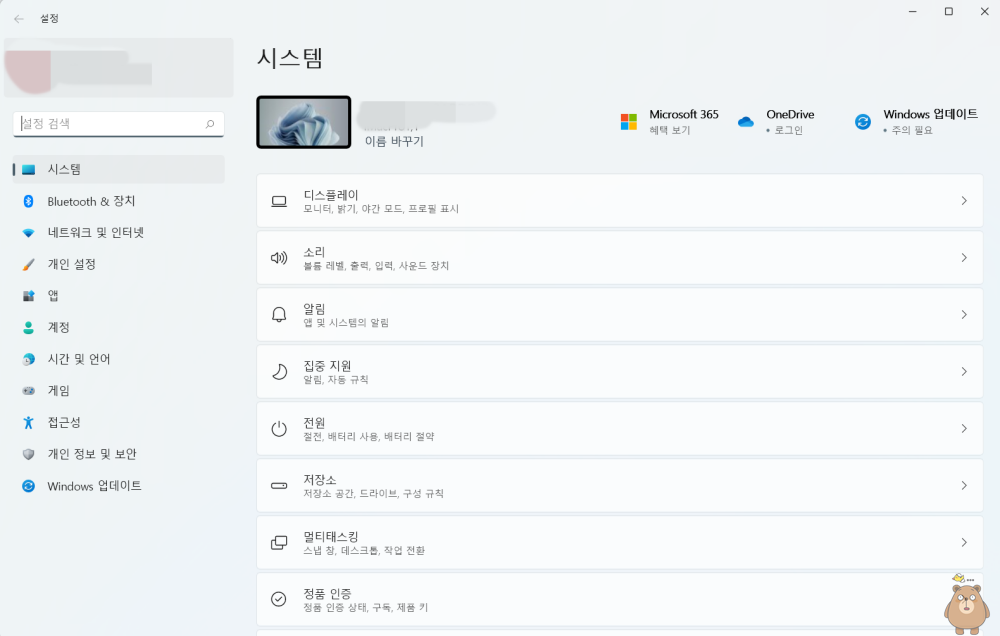
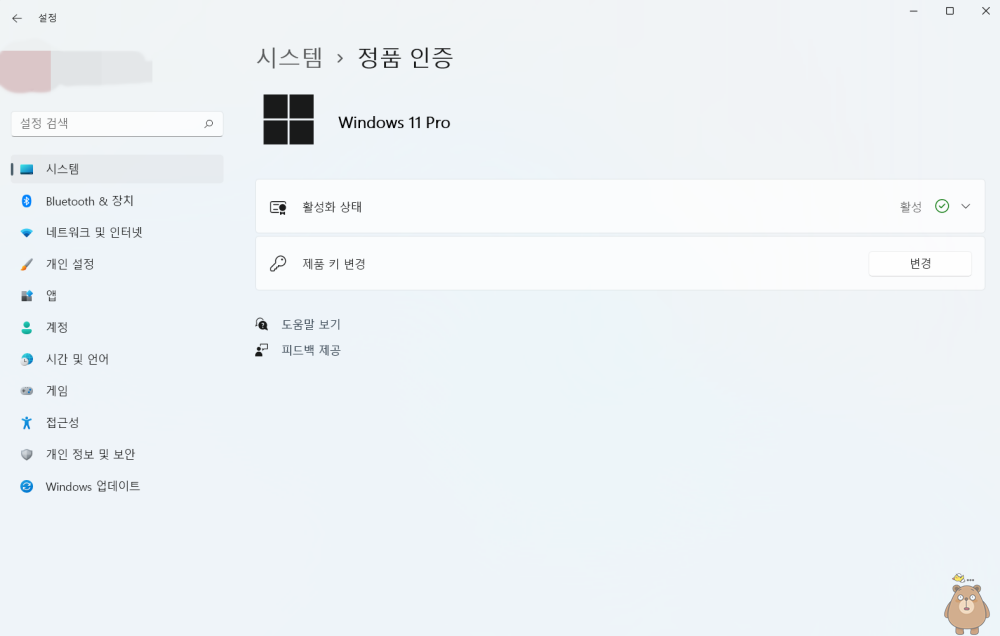
윈도우10에서 업그레이들 해서 일단 인증이 먹혀 있지만, 그래도 이번에 한번더 글을 쓸 겸 KMSAuto를 구해서 입혀줬다. 내가 해보고 추천해야 하지 않겠는가?
비밀번호를 유의해서 진행하자. 문제가 있다면 실시간 보호를 꺼주자.
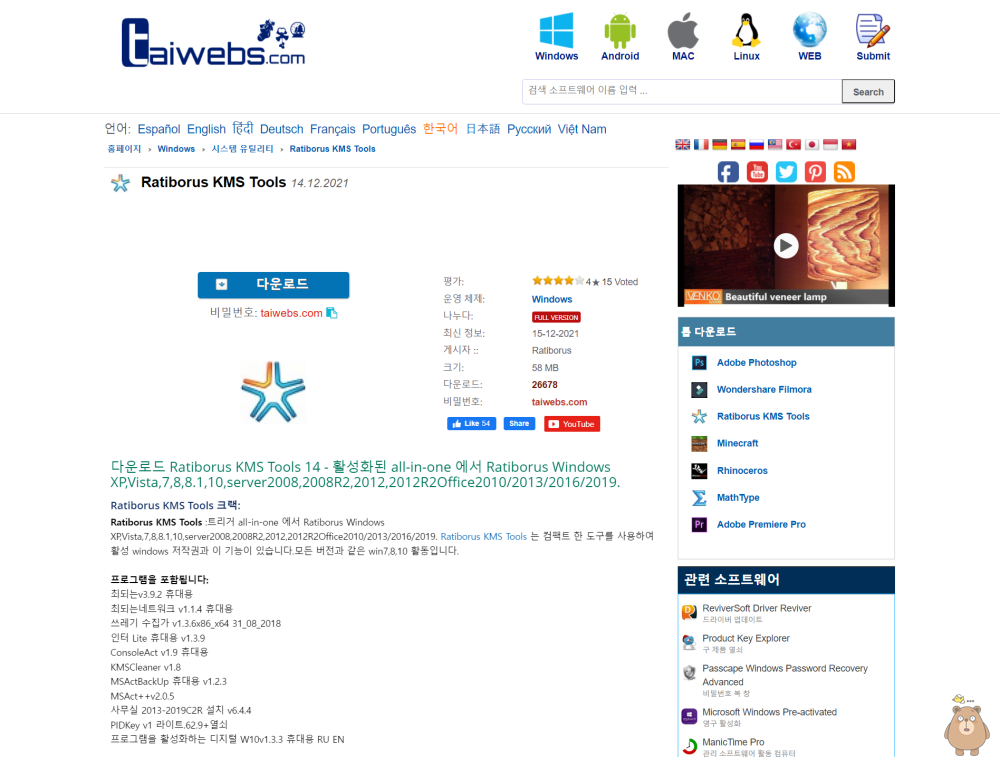
Ratiborus KMS Tools(다운로드)에 가서 Ratiborus KMS Tools를 다운로드 한다. 위의 화면과 같이 보인다면 다운로드 버튼을 눌러주면 된다. 사실 진짜 다운로드 페이지는 버튼으로 연결 되지만 이 페이지를 먼저 소개하는 이유는 버튼 아래에 압축해제를 위한 패스워드가 적혀있기 때문이다.
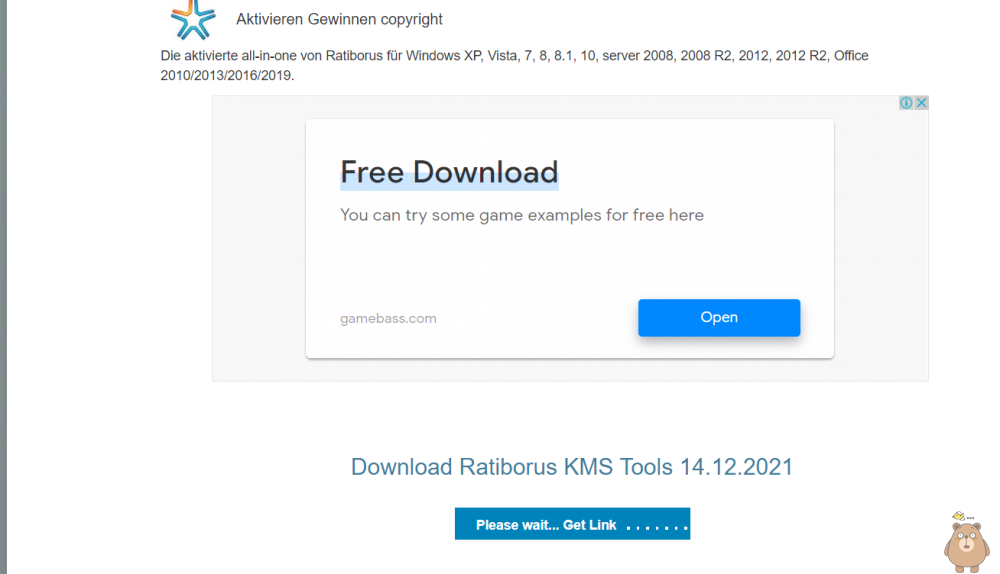

다운로드 페이지에서는 잠시 기다려야 실제로 다운로드 버튼이 활성화 된다. 무료 다운로드이니 광고를 위한 이정도 시간은 감수해주도록 하자.
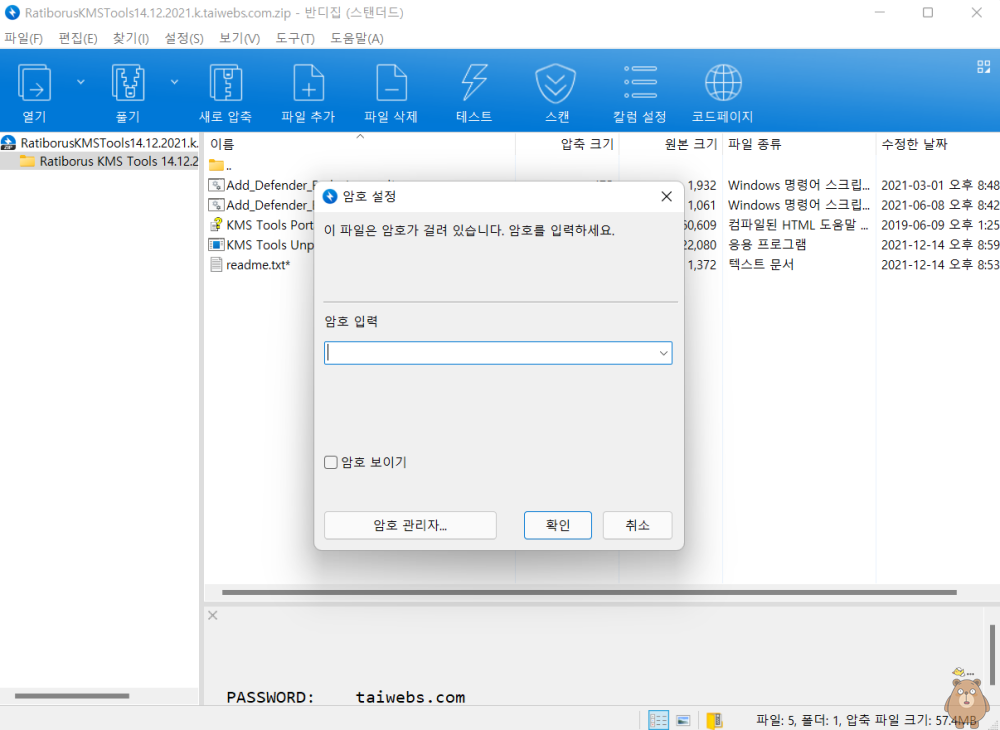
다운로드한 파일을 압축해제 하려고 하면 암호를 물어온다.
taiwebs.com
위에서 설명했던대로 웹페이지 주소를 암호로 입력해주면 압축이 해제된다. 혹시라도 여러번 물으면 똑같이 입력해주면 된다.
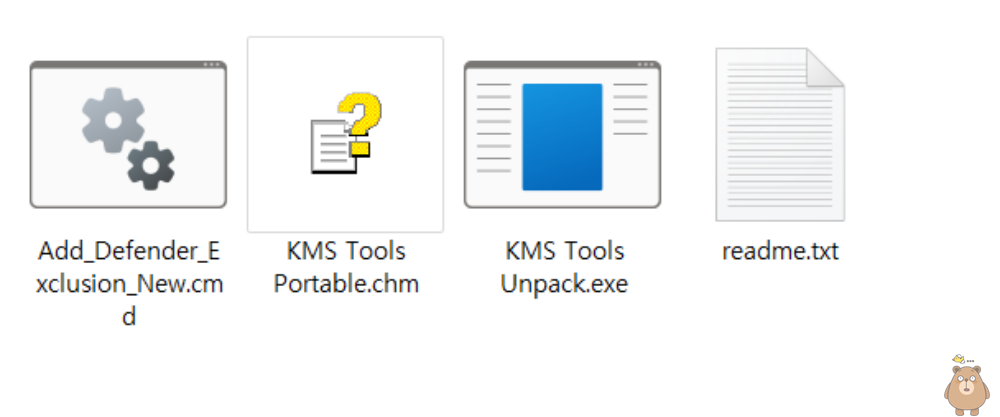
압축 해제를 하고 KMS Tools Unpack 파일을 더블 클릭해줘서 실행한다. 그러면 실행 파일 2개가 생성된다. 공룡 모양의 아이콘으로 변화해 있는걸 확인할 수 있다.
(만약 여기서 빨간색 아이콘의 경고 팝업이 뜨면서 진행되지 않는다면 글의 하단에 윈도우 디펜더스 정지법을 먼저 읽고 다시 오자)
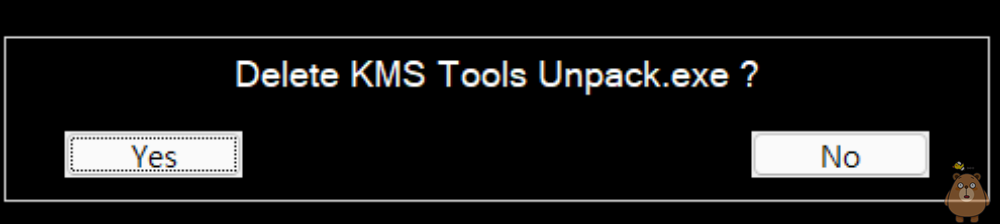
제대로 언팩 파일이 실행되면 위와 같은 팝업이 등장한다. 딱히 언팩 파일을 남겨둘 필요는 없다.
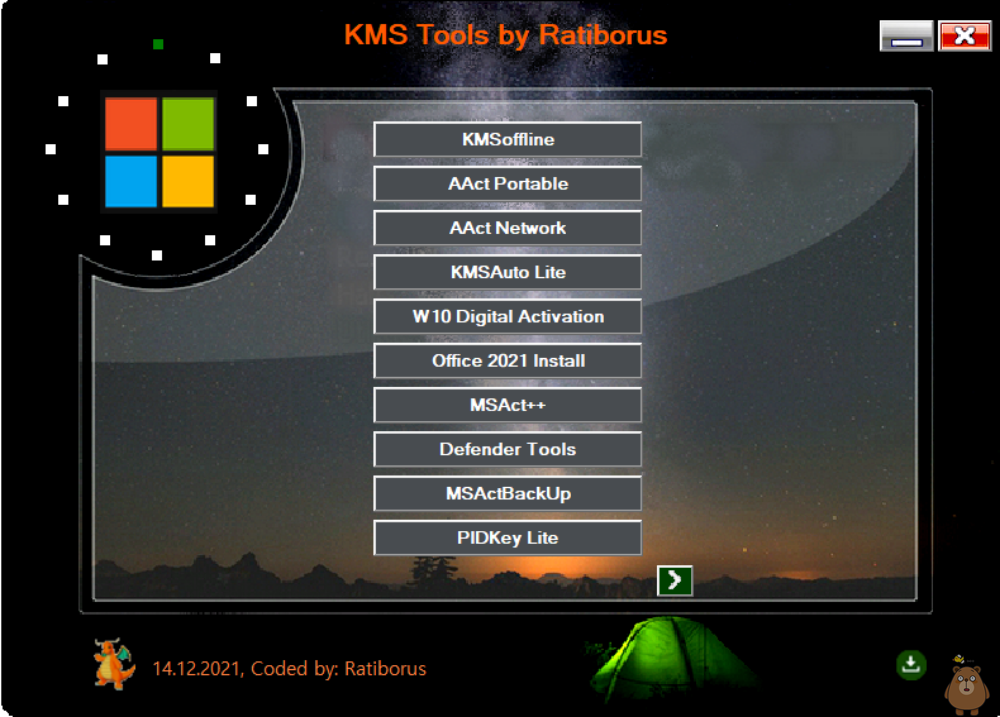
공룡 아이콘 모양의 실행 파일을 눌러 Ratiborus KMS Tools를 실행한다.
다양한 실행 옵션이 있지만 우리가 사용할 것은 4번째 위치한 KMSAuto Lite가 되겠다.
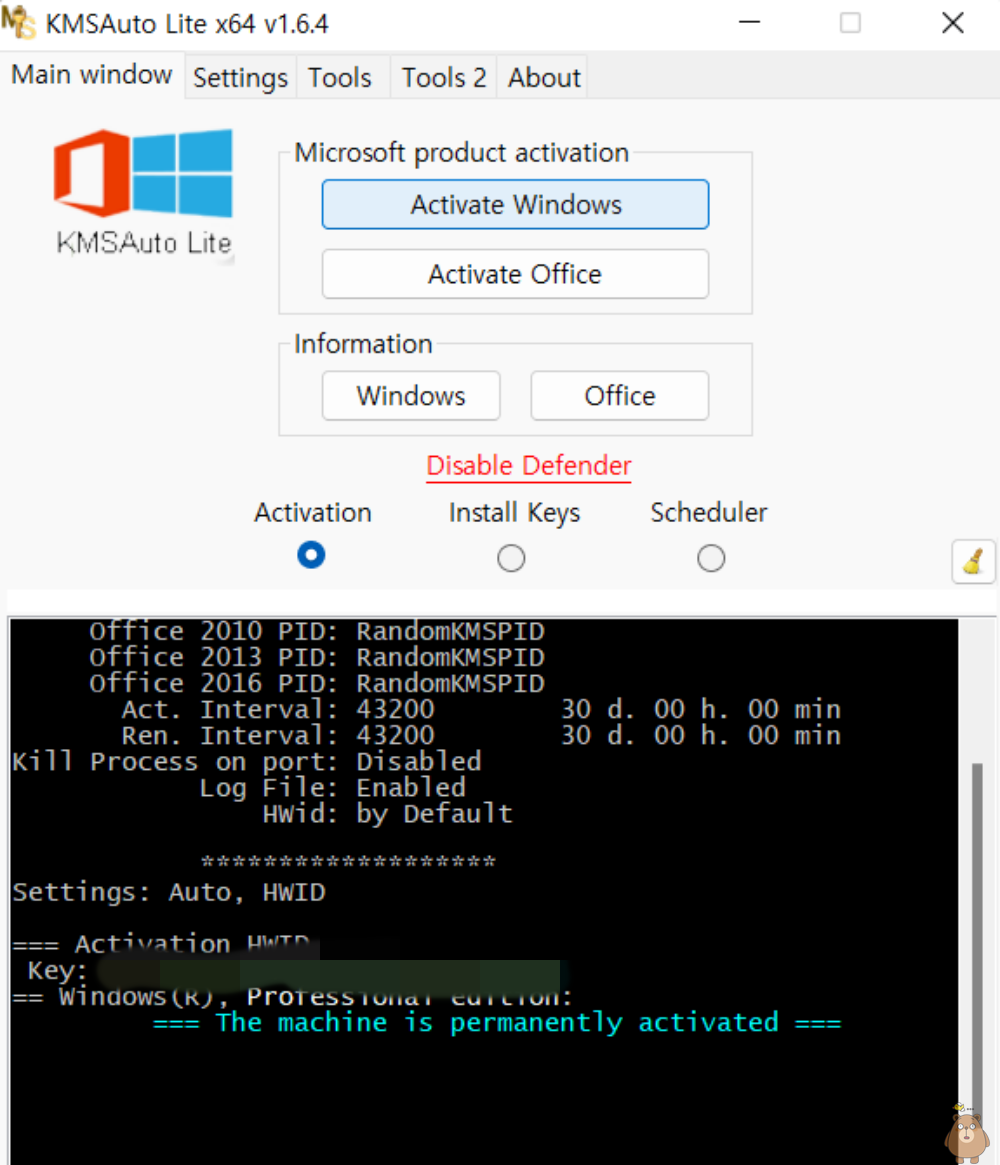
원하는 작업, 이번에는 윈도우11을 활성화할 것이기 때문에 Activate Windows를 선택하고 실행해준다. 그럼 아래에 cmd화면에 영구적으로 활성화 되었다는 문구를 만날 수 있다.
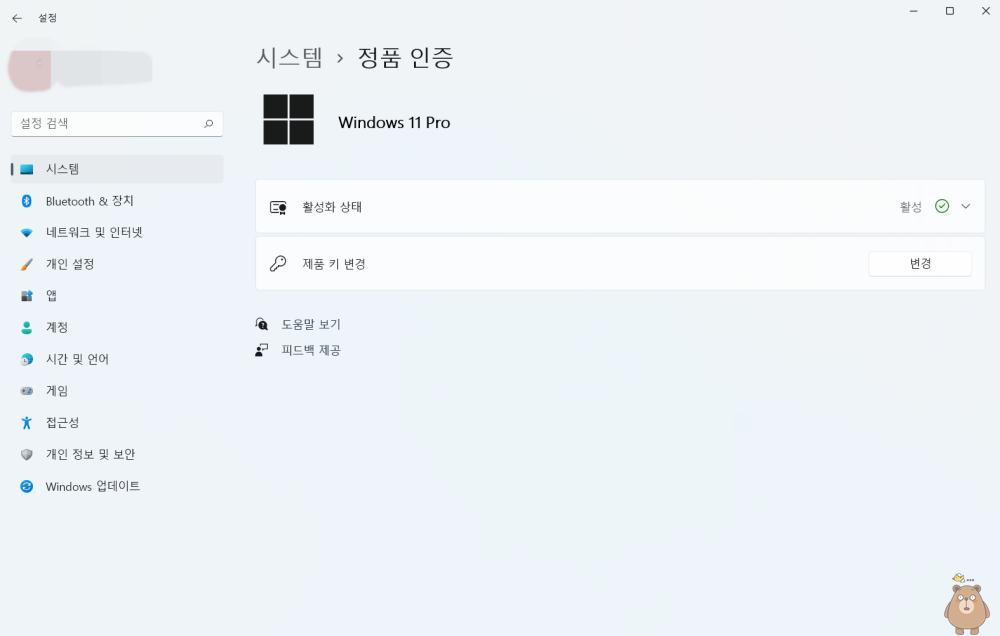
이제 윈도우11 설정에서 활성화 상태를 확인하면 활성이 잘된 것을 확인할 수 있다.
만약, 언팩 파일이 제대로 실행되지 않는다면?
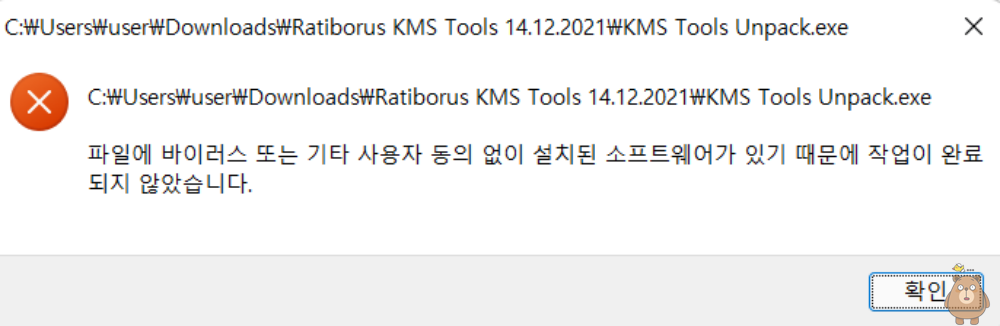
만약 위와 같은 팝업이 뜨면서 작업이 진행되지 않는다면 윈도우 디펜더스를 잠시 꺼놔야 한다.
이 팝업을 만나지 않은 사람은 조금 번거롭지만 윈도우11의 설정을 잠깐 살펴보도록 하자.
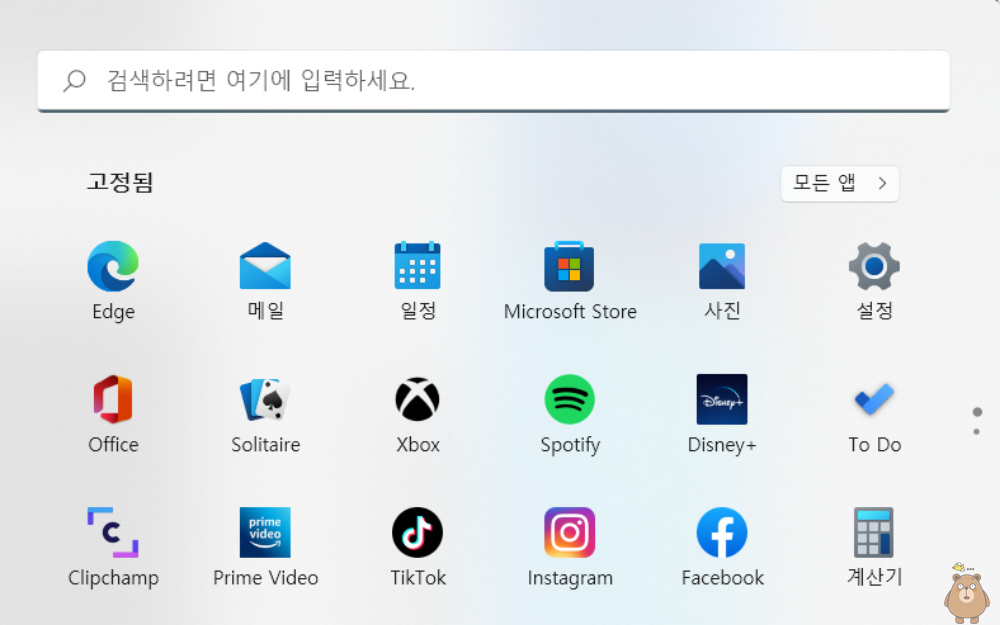
모양이 바뀐 윈도우11에서 설정 아이콘을 클릭한다
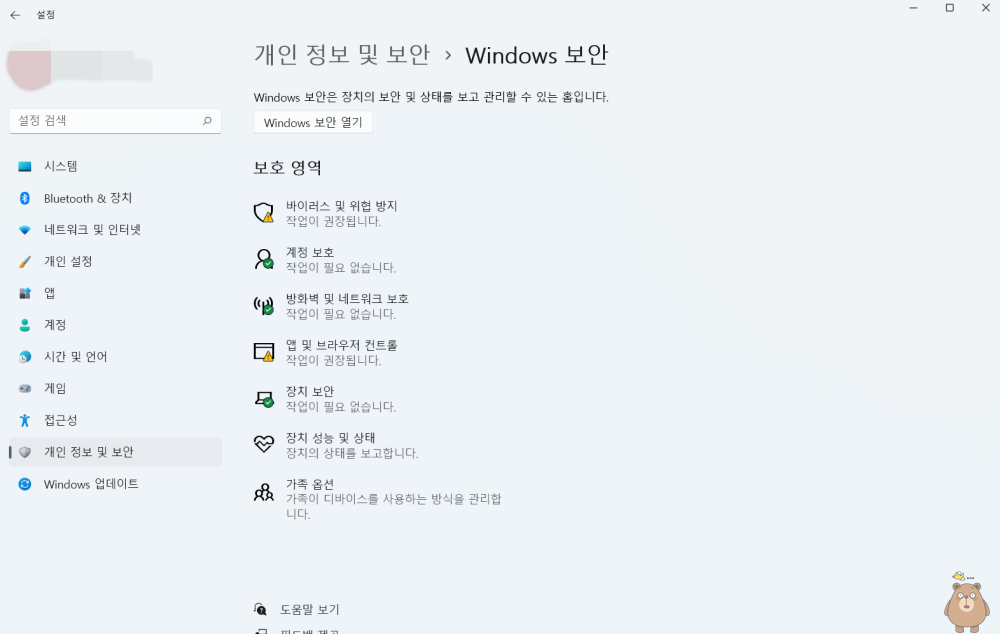
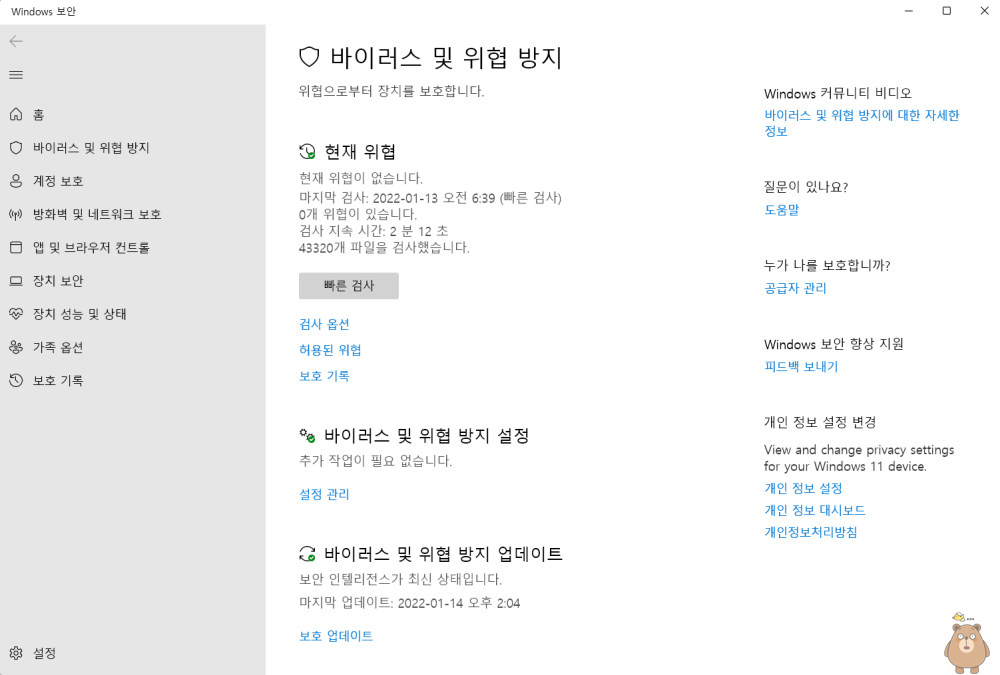
왼쪽 메뉴의 개인 정보 및 보안 화면에서 바이러스 및 위협 방지 항목을 찾아간다.
그리고 중간쯤 보이는 바이러스 및 위협 방지 설정에서 설정 관리를 눌러준다.
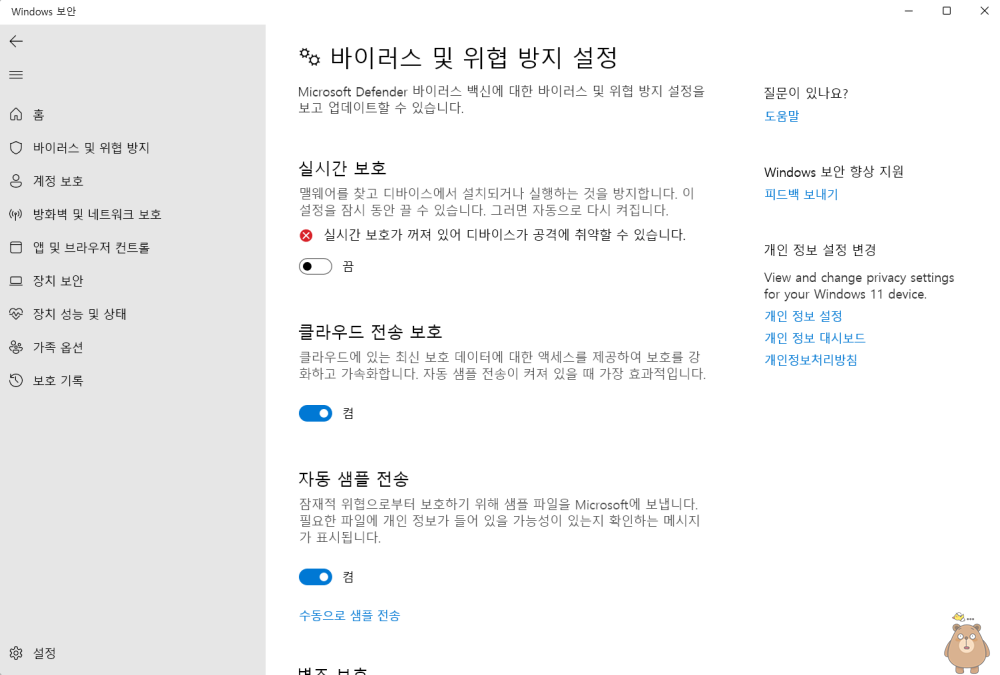
그러면 실시간 보호 항목을 만날 수 있다. 이게 켬으로 되어 있으면 KMS 툴들이 실행되지 않는다. 잠시 끔으로 놔두고 위의 작업을 진행하면 된다. 그리고 이 화면은 닫지 않고 놔뒀다가 KMS롤 윈도우11 정품인증을 마치면 다시 실시간 보호를 켜주도록 하자.
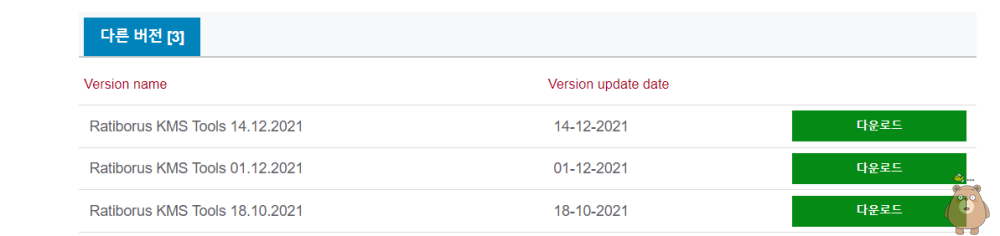
덤으로 위의 다운로드 페이지에는 지난 버전들의 Ratiborus KMS Tools들도 다운로드할 수 있다. 하지만 이 툴의 특성상 지금 링크한 최신 버전을 이용하는게 일단은 가장 좋다.
여기까지 윈도우11 정품인증 KMS 크랙 이용하는 방법을 알아봤다. 다시한번 말하지만 이 방법은 편리하다는 장점이 있을 뿐이다. 혹시라도 이 방법이 진행되지 않으면 cmd 방법 등도 활용해보도록 하자.
컴퓨터/노트북/인터넷
IT 컴퓨터 기기를 좋아하는 사람들의 모임방
-
read more
구글 최신 뉴스
날짜2024.12.12 카테고리뉴스 읽음1390 -
read more
아 진짜 요새 SKT 해킹 뭐시기 때문에 신경 쓰여 죽겠어 ㅠㅠ
날짜2025.05.20 카테고리일반 읽음240 -
read more
🚨(뉴비필독) 전체공지 & 포인트안내
날짜2024.11.04 카테고리 읽음25863 -
read more
URL만 붙여넣으면 끝! 임베드 기능
날짜2025.01.21 카테고리 읽음20435 -
Read More
아 진짜 요새 SKT 해킹 뭐시기 때문에 신경 쓰여 죽겠어 ㅠㅠ
날짜2025.05.20 카테고리일반 조회수240 -
Read More
저렴한 중국산 외장 SSD의 실체
날짜2025.05.17 카테고리일반 조회수515 -
Read More
인텔 애로우레이크의 CPU 내부 다이 모습
날짜2025.05.10 카테고리일반 조회수600 -
Read More
스카이프, 오늘 서비스 종료
날짜2025.05.10 카테고리일반 조회수602 -
Read More
SKT "보상 시 고객도 입증책임"
날짜2025.05.10 카테고리일반 조회수630 -
Read More
KISA, 신규 악성코드 위협 공지...SKT 내부 서버에서 ‘BPF도어’ 악성코드 변종 8종 추가 발견
날짜2025.05.10 카테고리정보 조회수582 -
Read More
“SK하이닉스 내부자에 뚫렸다” 中이직 앞두고 1만여건 기술 유출
날짜2025.05.10 카테고리일반 조회수572 -
Read More
기가바이트, 12년만에 메인보드에 새로운 기능을 추가
날짜2025.05.10 카테고리일반 조회수589 -
Read More
SKT “위약금 면제 시 수백만명 해지… 분위기 휩쓸려 시장 대혼란”
날짜2025.05.10 카테고리일반 조회수594 -
Read More
CUDA 툴킷, 맥스웰, 파스칼, 볼타 지원 중단
날짜2025.05.10 카테고리일반 조회수597 -
Read More
그래픽카드를 활용한 암호 해독 벤치마크
날짜2025.05.10 카테고리일반 조회수598 -
Read More
애즈락 X870 스틸 레전드 메인보드에서 라이젠 9 9950X CPU가 사망
날짜2025.05.10 카테고리일반 조회수585 -
Read More
코어 울트라 200 메인보드, PCIe 5.0 M.2 성능 제한이 있음
날짜2025.05.10 카테고리일반 조회수562 -
Read More
시게이트, 2030년까지 100TB 하드디스크 출시
날짜2025.05.10 카테고리일반 조회수582 -
Read More
MS가 인텔 18A 공정 계약을 체결?
날짜2025.05.10 카테고리정보 조회수596 -
Read More
블루투스 6.1 발표. 전력 효율과 보안 향상
날짜2025.05.10 카테고리정보 조회수615 -
Read More
중국 Hygon, 128코어 512스레드의 서버 프로세서 로드맵 공개
날짜2025.05.10 카테고리정보 조회수577 -
Read More
인텔, 컴퓨텍스에서 아크 프로 B60 24GB를 발표?
날짜2025.05.10 카테고리정보 조회수618 -
Read More
지포스 RTX 5060의 리뷰용 드라이버가 없음
날짜2025.05.10 카테고리일반 조회수625 -
Read More
젠슨황이 사인한 리바 TNT 엔지니어링 프로토타입 키트, 도시락 상자
날짜2025.05.10 카테고리일반 조회수565 -
Read More
SSD랑 HDD 가격 요즘 진짜 헬이다… 업체들 때문에 미쳐버릴 듯
날짜2025.04.18 카테고리일반 조회수4657 -
Read More
컴퓨터 메인보드용 ddr6 메모리는 언제나올지 찾아봤는데
날짜2025.04.08 카테고리일반 조회수597 -
Read More
갤럭시탭 S10 FE 4월 3일 출시했습니다. 혜택 나쁘지 않네요
날짜2025.04.05 카테고리일반 조회수842 -
Read More
절대 공개하지 않는 메인보드 AS센터의 전설의 기술
날짜2025.03.30 카테고리수리/AS 조회수926 -
Read More
메인보드 수리방법 가감없이 공유합니다! #shorts
날짜2025.03.30 카테고리수리/AS 조회수864 -
Read More
라이카와 협업한 샤오미 15 울트라 실버 크롬 언박싱
날짜2025.03.29 카테고리일반 조회수971 -
Read More
어도비 비정품 알림 Adobe 앱 라이선스 관련 알림창 없애기
날짜2025.03.28 카테고리일반 조회수619 -
Read More
윈도우 12, 과연 등장할까? (예상 및 루머 정리)
날짜2025.03.21 카테고리일반 조회수899 -
Read More
메인보드중에 고장률이 가장 낮은 회사
날짜2025.03.19 카테고리일반 조회수682 -
Read More
벽 콘센트 꼽는거 구멍 위치가 정해져있었네
날짜2025.03.14 카테고리일반 조회수1440